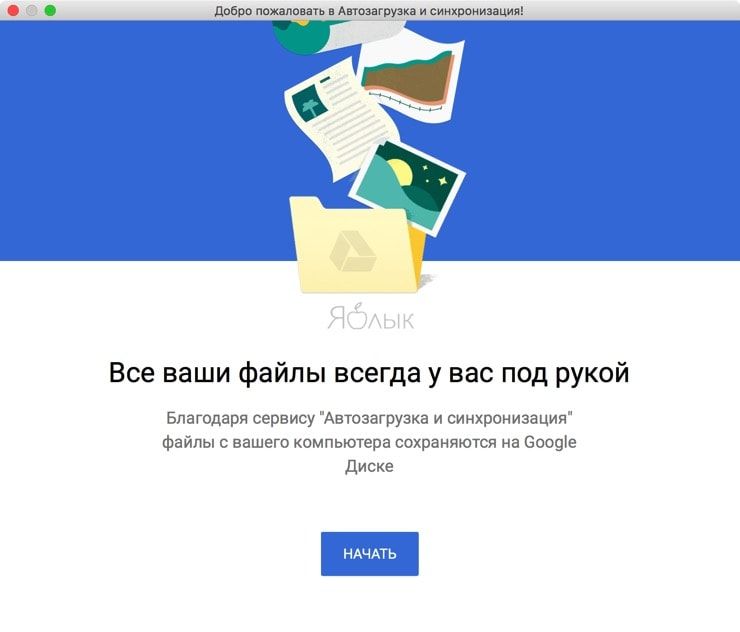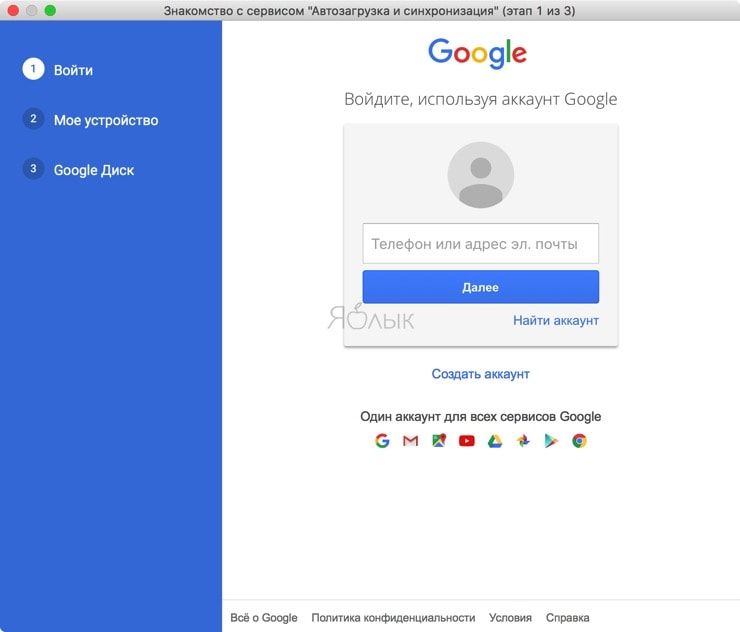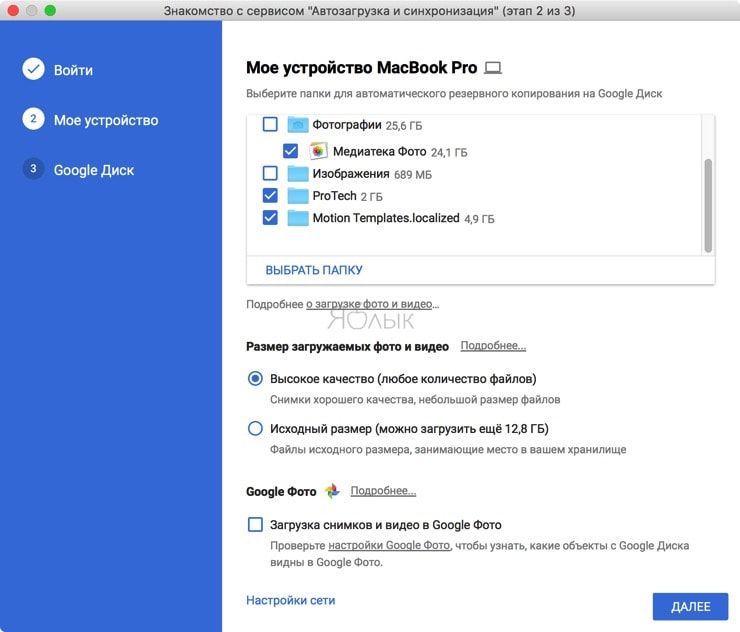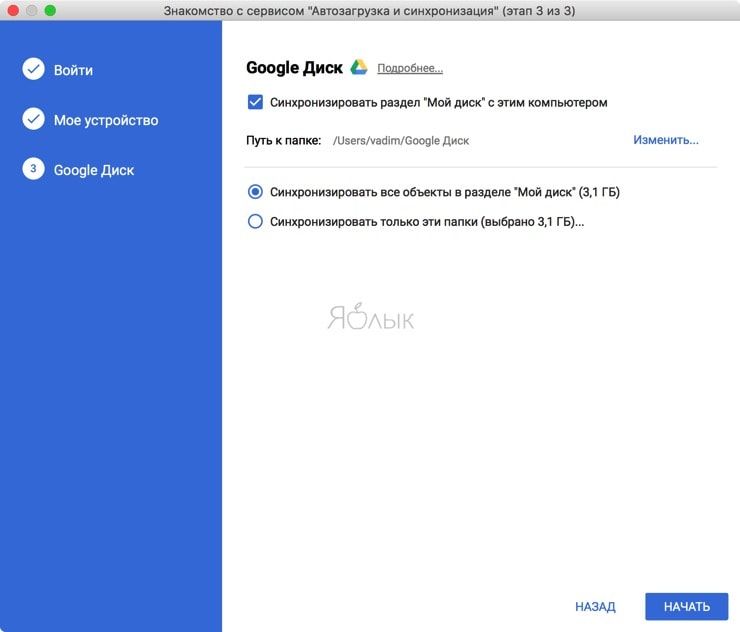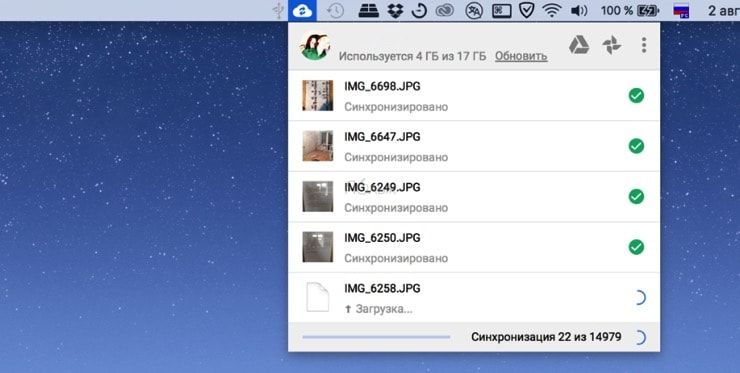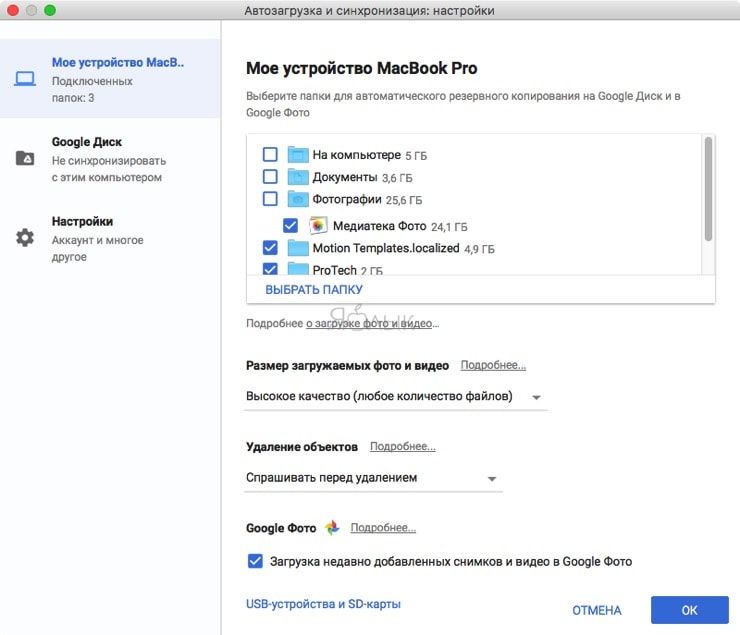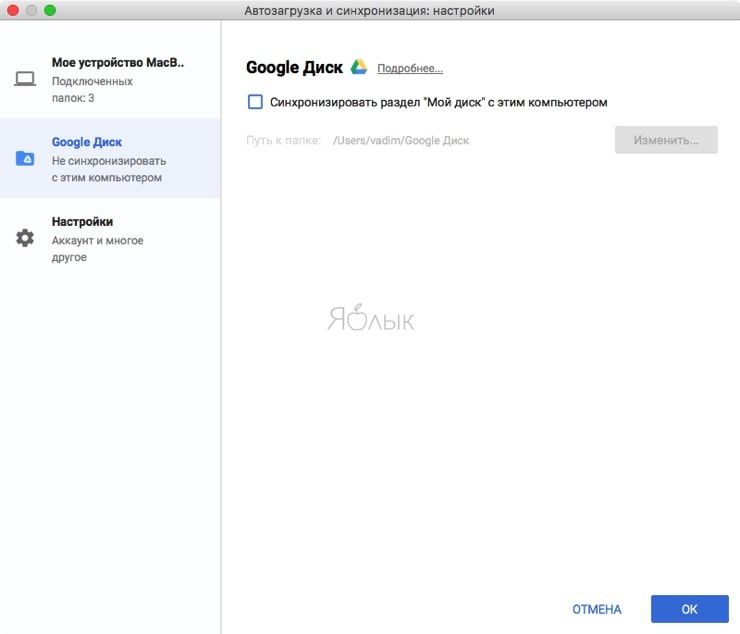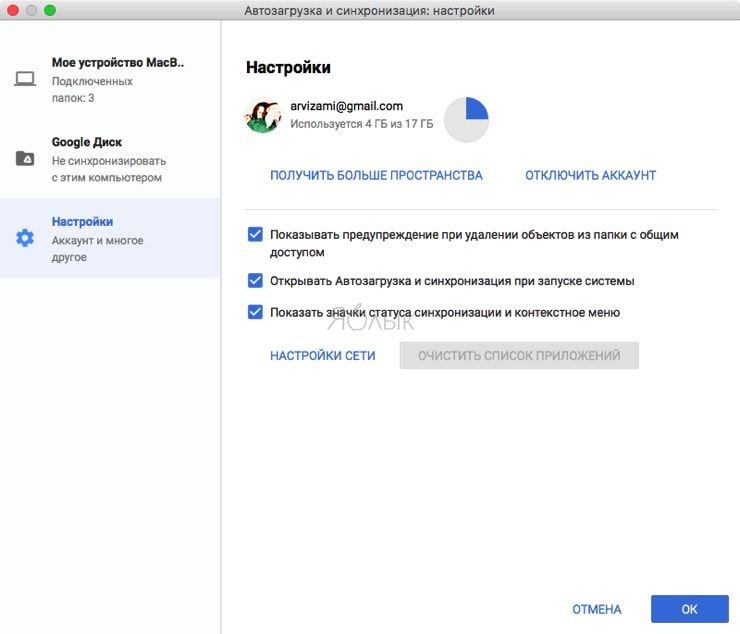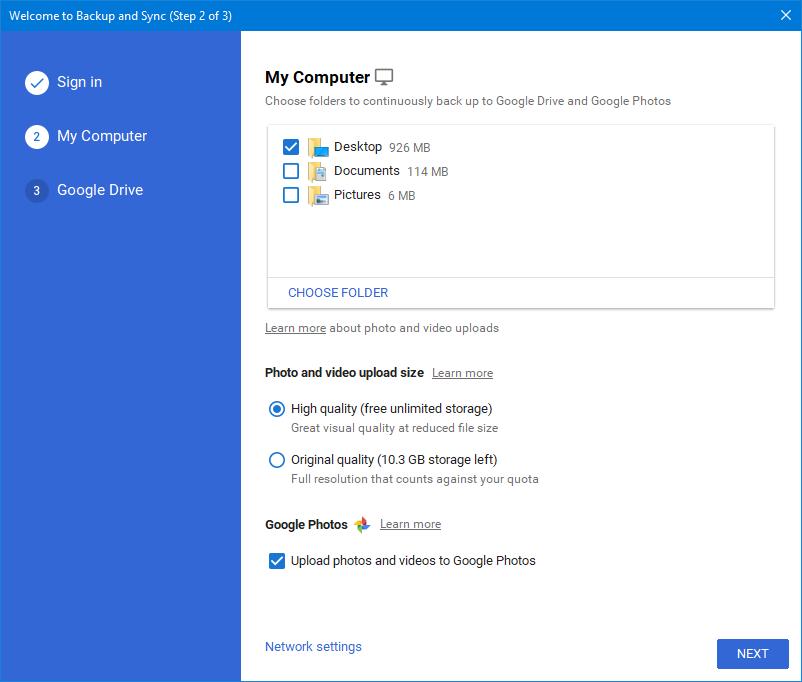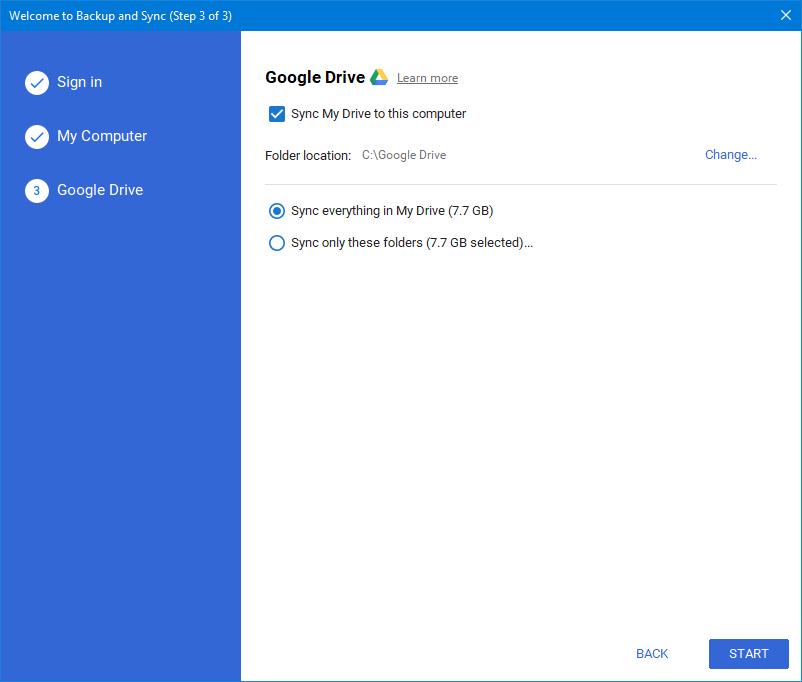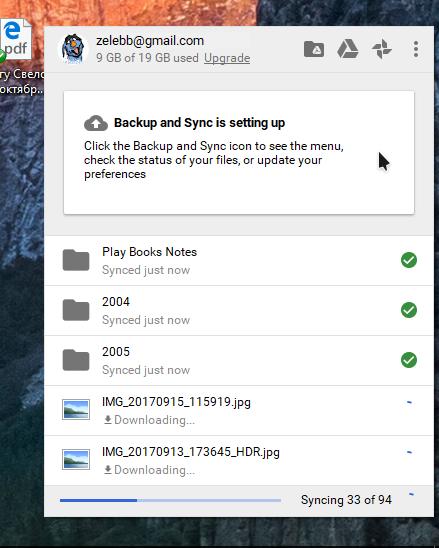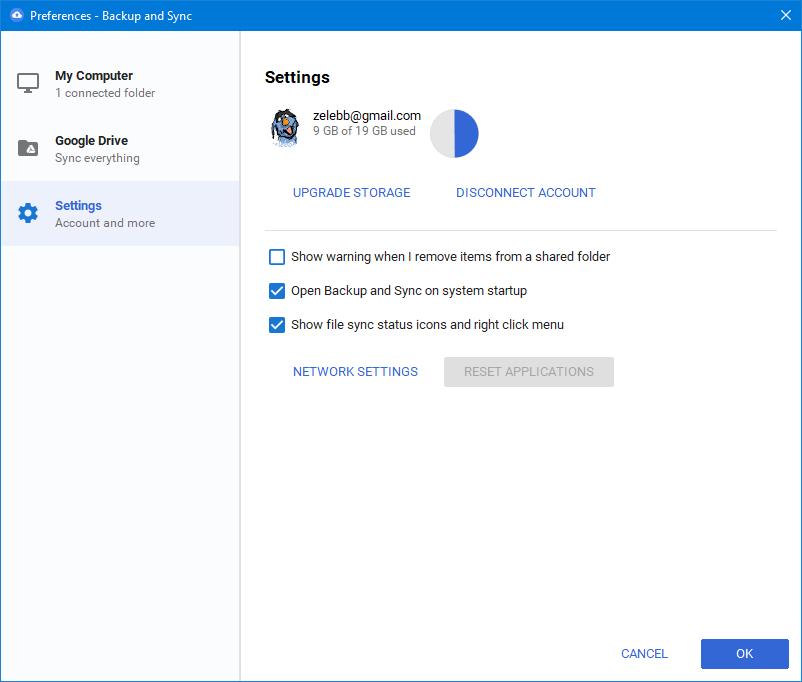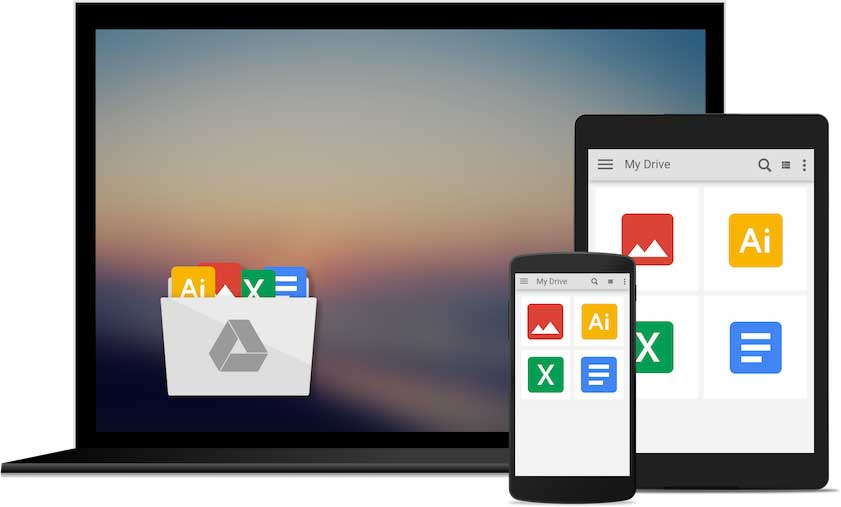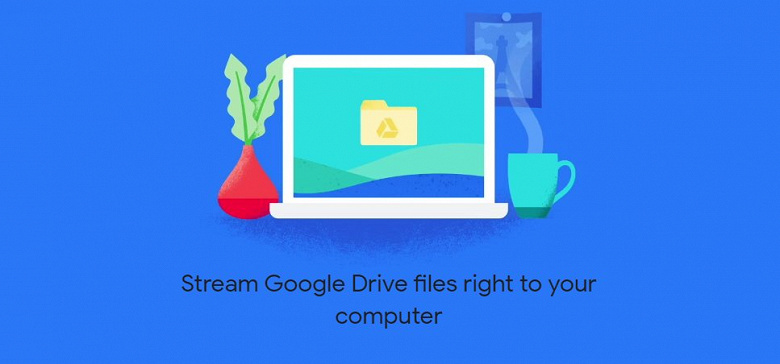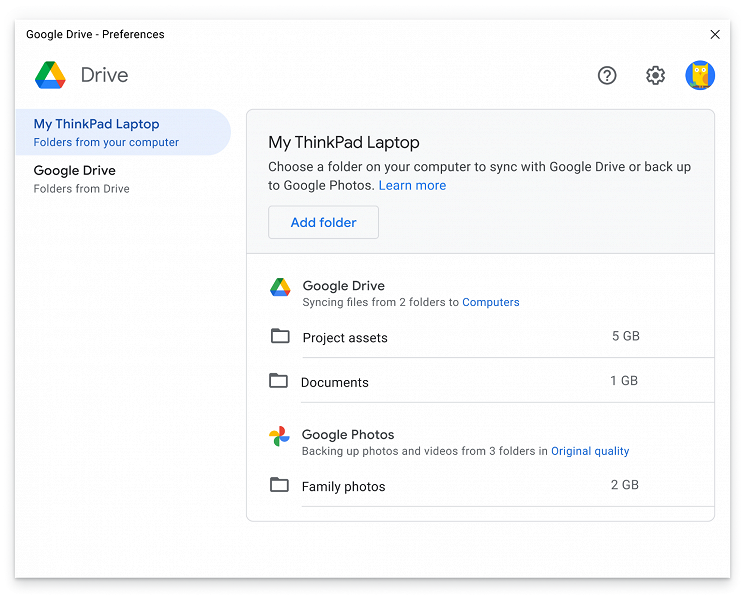Backup and sync from google что это за программа
Google Backup, или как загрузить файл (фото, видео) в «облако»
Google объединила утилиту для бэкапа изображений (Google Фото) и программу синхронизации данных (Google Drive) в одно совершенно новое приложение — Google Backup and Sync.
Благодаря приложению «Автозагрузка и синхронизация» (Google Backup and Sync) вы можете делать резервные копии изображений и любых файлов или папок в облачном хранилище Google Drive на любом компьютере (как в Dropbox). В этом материале мы расскажем, как все это дело настроить, чтобы никогда не жалеть о случайно потерянных файлах и иметь к ним доступ с любой точки планеты.
Что делает Google Backup and Sync?
Функциональные возможности программы следующие:
Как правильно настроить Google Backup and Sync?
1. После установки программы вам необходимо пройти процедуру авторизации в своей учётной записи Google, а затем настройки резервных копий и синхронизации.
2. Снимите галочки, если вы не хотите синхронизировать все файлы располагающиеся на рабочем столе («На компьютере») или в папке «Документы».
3. Убедитесь, что стоит галочка напротив пункта «Загрузка снимков и видео в Google Фото». Это действие подтверждает намерение копировать все новые медиафайлы в специальную папку в Google Drive.
4. На следующем этапе настройки (Google Диск) вы должны решить какие папки в Google Drive будут автоматически сихронизироваться с вашими локальными файлами на компьютере.
5. После того, как вы нажмете кнопку «Начать», начнется процесс синхронизации данных. Нажав на иконку приложения с облачком в строке меню (на Mac), вы сможете увидеть прогресс выполнения процесса. Там же вы сможете получить быстрый доступ к открытию Google Фото, Google Drive и прочим составляющим сервиса.
Важные настройки
Кликните по иконке приложения в строке меню и запустите настройки.
В первом разделе левого бокового меню вы можете снять галочки или добавить больше папок для создания бэкапов и выбрать качество выгружаемых изображений. Тут же вы можете добавить подключенные к Mac USB-устройства, с которых также будет происходить резервное копирование.
Из второго раздела левого бокового меню (Google Диск) вы можете добавлять или удалять папки для синхронизации.
В третьем разделе с параметрами вы увидите остаток свободного пространства в облачном хранилище, а также выбрать новый план с большим количеством дискового пространства.
В настройках сети ограничивается скорость выгрузки или закачки файлов на компьютер.
Разработчики Google пошли в правильном направлении, объединив две несомненно полезные утилиты в одну. Теперь, вы всегда будете уверены в том, что все изображения из указанных папок выгружаются в облако и происходит синхронизация данных. При форс-мажорных обстоятельствах вы всегда сможете восстановить данные. Да и Google предлагает в три раза больший объём бесплатного дискового пространства чем Apple. Кроме того, в Google Drive нет необходимости хранить резервные копии с ваших iPhone или iPad.
Настраиваем синхронизацию ПК с облаком с помощью Google Backup and Sync
Рассказываем, чем хорошо новое приложение Google backup and Sync для бекапа данных с вашего ПК в облако, разбираемся, насколько сложно или просто им пользоваться, изучаем основные моменты.
Приложение Google для бекапа файлов, которое пришло на смену старому Drive существует уже почти 3 месяца. И мы заметили за это время, что к нам на сайт часто приходят, чтобы узнать, как пользоваться Google Backup and Sync. Что ж, давайте посмотрим, что оно сегодня умеет, выясним, сложно ли им пользоваться.
Далее запускаем дистрибутив и устанавливаем приложение в систему. Здесь ничего сложно, простейший и стандартный процесс.
Вообще в Google умудрились сделать очень простую и понятную бекапилку. На наш взгляд она даже проще Dropbox и в некоторых моментах даже удобнее. Кроме того, Dropbox изначально даёт лишь 2 гигабайта свободного пространства в облаке на бесплатном тарифе, а Google в этом смысле куда более щедрая компания — 15 гигабайт бесплатно. и далее 1 терабайт за 699 рублей в месяц. Dropbox за чуть меньше деньги в месяц даёт тот же объём.
После установки видим что-то в духе простейшего мастера.
На первом шаге необходимо будет авторизоваться в Google, разрешить приложению работать с аккаунтом.
На втором этапе нам предложено выбрать папки, которые мы хотим синхронизировать (Google уже предлагает самые частоиспользуемые, но можно задать и свои специфические), а также настройки бекапа фотографий. Всё по сути будет на Google Drive, но для фотографий будет подсервис Google Photo. Здесь мы помним, что фото в оригинальном разрешении будут отъедать доступное место, а если мы разрешим алгоритмам Google оптимизировать наши изображения, то хранится они будут бесплатно, пространство занимаемое ими, учитываться не будет. В качестве при этом вы вряд ли потеряете.
После всех этих манипуляций видим в трее новую иконку. Нажатие правой или левой кнопкой мышки приведёт к открытию окна с логом последних действий.
В настройках можно разрешить Backup and Sync стартовать вместе с Windows.
Кроме того есть возможность поставить галку, либо отказаться от оной, чтобы при удалении каких-либо файлов локально, они автоматически удалялись в облаке. То есть мы получим зеркалирование наших рабочих папок и пространств, что очень удобно.
Backup and Sync работает быстро. Но тут вспоминается снова сервис Dropbox, который имеет одну классную особенность — версионность. Вы можете зайти в веб-версию и скачать версию файла, к примеру, недельной давности. В Google такого, к сожалению, нет.
Тогда можно поддержать её лайком в соцсетях. На новости сайта вы ведь уже подписались? 😉
Или закинуть денег на зарплату авторам.
Или хотя бы оставить довольный комментарий, чтобы мы знали, какие темы наиболее интересны читателям. Кроме того, нас это вдохновляет. Форма комментариев ниже.
Что с ней так? Своё негодование вы можете высказать на zelebb@gmail.com или в комментариях. Мы постараемся учесть ваше пожелание в будущем, чтобы улучшить качество материалов сайта. А сейчас проведём воспитательную работу с автором.
Если вам интересны новости мира ИТ также сильно, как нам, подписывайтесь на наш Telegram-канал. Там все материалы появляются максимально оперативно. Или, может быть, вам удобнее «Вконтакте» или Twitter? Мы есть также в Facebook.
Храните файлы в надежном месте
Файлы из папок на компьютере или съемных носителях можно хранить в облаке. А чтобы получить к ним доступ, достаточно войти в Google Диск на любом мобильном устройстве или компьютере. При этом свои снимки и видео можно также просматривать в Google Фото.
Пользуетесь G Suite? Узнайте больше о Клиенте Google Диска.
Версии приложения для Linux пока нет. Используйте сервис «Google Диск» в браузере или на мобильном устройстве.
Синхронизируйте Google Диск с компьютером
Просматривайте файлы с сайта drive.google.com в папке Google Диска на компьютере.
Открывайте, редактируйте и упорядочивайте свои файлы.
Вносимые вами изменения в файлах будут видны на всех ваших устройствах.
Будьте мобильнее
Сохраняйте файлы с компьютера на Диске, чтобы работать с ними на любом устройстве.
Скачать версию для Windows
Скачать версию для Mac OS
Условия использования Google Диска
Продолжая, вы принимаете Условия использования Google. Если при этом вы зарегистрированы в G Suite, то вы также обязуетесь выполнять соответствующие условия.
By using Google Drive, you agree to the Google Terms of Service. If you are a Google Apps user, your use is subject to either the appropriate Google Apps Terms of Service, or the negotiated Google Apps terms, if applicable.
Google запустила новое приложение для ПК. Универсальный Google Drive заменит прежние Backup and Sync и Drive File Stream
1 октября Google отключит сервис Backup and Sync
Компания Google представила новое универсальное приложение Google Drive для ПК, которое заменит собой прежние Backup and Sync и Drive File Stream.
Напомним, в 2017 году Google разделила компьютерное приложение Google Drive на Backup and Sync для простых пользователей и Drive File Stream для корпоративных.
Теперь Google решила «вернуться к истокам» и снова выпустить одно универсальное приложение Google Drive для индивидуальных и корпоративных пользователей. Оно доступно в версиях для Windows и macOS. С 19 июля Google постепенно начнёт переводить пользователей на новое приложение. С 18 августа пользователи Backup and Sync начнут получать уведомление-инструкцию по переходу на новый Google Drive.
1 октября Google отключит сервис Backup and Sync и пользователи больше не смогут подключиться к нему.
Что касается самого приложения, то новый Google Drive почти идентичен веб-интерфейсу сервиса Google Drive. Пользователи могут синхронизировать и получать доступ к файлам множества форматов. Можно также синхронизировать информацию на внешних накопителях, и есть возможность автоматической синхронизации Google Photos.
990x.top
Простой компьютерный блог для души)
Backup and Sync from Google — что это за программа и нужна ли она?
Приветствую. Мы можем хранить данные на ПК, на смартфоне, на флешке, внешнем жестком диске.. все это хорошо. Но что если доверить это дело крупной мировой компании, например Google? Чтобы там хранились ваши важные данные, личные фото, ценные документы.
Backup and Sync from Google — что это такое?
Приложение для работы с облаком Google Drive.
Работать с облаком можно и без программы — просто через браузер. Если у вас есть аккаунт Google, то просто переходите на сайт облака и нажимаете Перейти к Google Диску.
Backup and Sync from Google — внешний вид
Посмотрим немного на внешний вид.
Самое главное чтобы у вас была учетная запись:
При установке нужно будет выбрать папку для синхронизации — можно несколько, просто нужно отметить галочками, также можно нажать Выбрать папку и указать вручную:


Кнопка Настройка сети — позволит настроить прокси, а также задать ограничения на загрузку файлов или скачку (чтобы прога не забивала интернет-канал):

При работе программы в трее будет иконка, а если по ней нажать — появится окошко где будут отображаться загружаемые файлы на текущий момент:

Как удалить программу?
Да, если вы продвинутый юзер, вы можете использовать специальный инструмент для удаления софта — Revo Uninstall или Uninstall Tool. Это удаляторы, которые способны не только прогу удалить но и почистить систему от остатков.